Alt det viktigste du trenger å vite om macos Sierra og ios 10
|
|
|
- Randi Ask
- 7 år siden
- Visninger:
Transkript
1 Alt det viktigste du trenger å vite om macos Sierra og ios 10
2 INNHOLD macos Sierra ios 10 Bilder Eplehjelp AS leverer denne boken som den foreligger uten noen form for garanti. Eplehjelp har ikke i noe henseende ansvar for noe av innholdet i boken og fraskriver seg ethvert ansvar for økonomiske tap som påberopes tilbakeført til boken hva enten dette gjelder direkte tap eller følgeskader. Eplehjelp forbeholder seg retten til å gjøre endringer i nye utgaver av boken uten varsel. Det må ikke kopieres fra denne blokka utover det som er tillatt etter bestemmelsene i lov om opphavsrett til åndsverk. Eplehjelp AS og denne boken har ingenting med Apple å gjøre og alle ikoner og grafiske elementer fra Apple tilhører Apple og er Apple sine varemerker og rettigheter. 2
3 MANGE SYNES TEKNOLOGI ER VANSKELIG. For meg som har vokst opp med internett føyer backup, oppdatering og konfigurering seg inn i rekken av daglige banaliteter på linje med å pusse tennene. Mange som ikke har vokst opp under samme digitale forhold har derimot problemer med å henge med i utviklingen. Heldigvis finnes det håp. Øvelse gjør mester og alle kan lære noe nytt. HVORDAN HØYREKLIKKER JEG? Etter å selv ha stått i butikk opplevde jeg at kundene gikk ut av butikken med en forventning om at nå skal alt bli så enkelt jeg har jo Mac, ipad, eller iphone! Mange kom tilbake. Forventningen var ikke alltid innfridd. I dag får jeg daglig spørsmål om elementære ting. Hvordan høyreklikker jeg? Hva er egentlig denne skyen? ØVELSE GJØR MESTER. Mangelen på den grunnleggende forståelsen gjør at mange vegrer seg fra å prøve. Men tastene biter ikke. Det gjør heller ikke innstillinger, systemoppdateringer, eller Safari. Selv ikke det å skrive passord feil 3 ganger fører til verdens undergang det vil bare ta litt tid å lage et nytt. Feilene vi gjør i den digitale verden, kan rettes opp, like enkelt som i den analoge. Selv en mappe som er slettet kan du mest sannsynlig finne tilbake til. Vi vet at det ikke bare er å gjøre sånn. Mange vil nok bli overrasket over å se mestringsfølelsen og gleden til en som lærer seg sin første tastatursnarvei. Vi mener du må begynne med å virkelig forstå det grunnleggende før du kan begynne å utnytte mulighetene. Nøkkelen ligger i å aldri gi opp. Å prøve, feile og prøve på nytt. Denne blokka er laget med 5 års erfaring og disse refleksjonene i bakhodet. Det er en kortfattet oppsummering med alt det viktigste du trenger for å forstå, utnytte og få glede av eplene dine. Øvelse gjør mester og alle kan lære noe nytt! 3
4 macos Sierra 4
5 INNHOLD SLIK OPPDATERER DU TIL MACOS SIERRA: SIDE 6 Her går vi gjennom de viktigste tingene du må tenke på før du oppdaterer. Les gjennom dette for å være sikker på at du har husket på alt! ICLOUD DRIVE OG OPTIMALISER LAGRING: SIDE 10 I macos Sierra har icloud fått en betydelig større rolle, og du kan nå automatisk synkronisere store filer til icloud for å spare plass på maskinen din. KOPIER OG LIM INN PÅ TVERS AV ENHETER: SIDE 11 Har du noen gang ønsket å kopiere et bilde fra iphone og lime det rett inn på Mac, uten å sende det? Dette er mulig med macos Sierra! SIRI PÅ MACOS SIERRA: SIDE 12 Med den nyeste oppdateringen til Mac får du tilgang på Siri, og nå er den kraftigere enn noensinne. Med Siri på Mac kan du for eksempel søke etter bilder på nettet, bare ved å spørre Siri om det! VÅRE BESTE TIPS OG ANBEFALINGER TIL MAC: SIDE 14
6 macos Sierra macos Sierra er det nyeste operativsystemet i rekken for Mac. For mange er det et usikkerhetsmoment å oppgradere operativsystem. I de fleste tilfeller går oppgraderingen helt fint, men det kan skje at noe skjærer seg. Vi har samlet det viktigste du trenger å tenke på før du oppgraderer i denne sjekklisten. Gjør dette for en smertefri oppdatering! 1. Ta backup 2. Er Macen din kompatibel? 3. Sjekk at du har nok ram 4. Oppdater til nyeste programvare 5. Sjekk at du har nok lagringsplass TA BACKUP AV MASKINEN DIN Om noe skulle skje, spesielt før en oppdatering, anbefaler vi alle å ha en backup av Macen. En backup er en komplett ekstern kopi av alle programmer og filer på din datamaskin. Først trenger du en ekstern harddisk. Vi anbefaler Time Capsule, som fungerer som en ekstern harddisk og trådløs router. Med denne kan du ta backup automatisk, så fort du er koblet til nettverket. Time Capsule kan kjøpes hos nærmeste Apple-forhandler. Du kan også bruke en ekstern harddisk for å ta backup. Forskjellen er at denne ikke tar backup automatisk og at du må gjøre det selv. Harddisker får du hos nærmeste elektronikkforhandler eller hos oss. 6
7 Backup, steg for steg Koble til en harddisk 1. Koble harddisken til Macen din med ledning eller trådløst 2. Finn harddisken i sidepanelet i Finder 3. Åpne Systemvalg 4. Åpne Time Machine 5. Klikk på Velg sikkerhetskopidisk 6. Velg harddisken eller Time Capsule 7. Klikk på Bruk disk 8. Sett i gang Sikkerhetskopien 9. Når sikkerhetskopieringen er ferdig, kan du oppdatere ER MACEN DIN KOMPITABEL? De nyere operativsystemene krever enda mer av Macen. Følgende maskiner er kompitable med macos Sierra. Maskiner fra sent 2009 og nyere - MacBook - imac Maskiner fra 2010 og nyere - MacBook Air - MacBook Pro - Mac mini - Mac Pro Hvordan vet du hvor gammel Macen din er? 1. Trykk på apple øverst til venstre på skjermen 2. Gå til Om denne maskinen 3. Se etter linjen markert på bildet under 7
8 SJEKK AT DU HAR NOK RAM RAM-brikkene er hukommelsen i alle Macer. Antall GB her avgjør hvor fort det går å åpne programmer og hvor bra maskinen fungerer når du har flere programmer åpne. For å oppgradere til MacOS Sierra anbefaler vi at du har 8 GB RAM. Dette er for å unngå at maskinen blir treg etter oppdatering til nytt system. Dersom du kun har 4 GB RAM på din maskin, anbefaler vi deg å ta kontakt med oss på eplehjelp.no. Her kan vi hjelpe deg med dette! OPPDATER TIL NYESTE PROGRAMVARE FØR OPPDATERING Hvis et er et stort sprik mellom operativsystemet du har i dag og macos Sierra, anbefaler vi å gjennomføre alle andre oppdateringer til ditt nåværende system først. Dette minimerer risikoen for at noe går galt. 1. Åpne App Store 2. Gå til Oppdateringer Om det ligger noe her som kan oppdateres UNDER macos Sierra gjør du dette. 8
9 SJEKK AT DU HAR NOK LEDIG LAGRINGSPLASS Du trenger ca 5 GB ledig lagringsplass for å installere macos Sierra. 1. Trykk på apple øverst til venstre 2. Velg Om denne maskinen 3. Gå til Lagring i fanelinjen øverst Her ser du hvor mye ledig lagringsplass du har på harddisken. Slett filer fra din maskin for å frigjøre plass til oppdateringen. Når alt dette er gjennomført er du klar for å oppdatere. Gå tilbake til App Store og klikk på Installer knappen ved siden av MacOS Sierra. 9
10 ICLOUD DRIVE OG OPTIMALISER LAGRING I macos Sierra har icloud fått en enda større rolle. Du kan nå lagre alle filene og bildene på maskinen i icloud og spare plass på maskinen. 1. Trykk på apple øverst til venstre i verktøylinjen 2. Deretter om denne maskinen 3. Klikk på lagring i fanelinjen 4. Klikk på Administrer... Hvis du har lite plass på maskinen anbefaler vi at du skrur på funksjonen Oppbevar i icloud. Dette vil flytte filer du ikke ofte bruker til icloud. 10
11 KOPIER OG LIM INN MELLOM ENHETER Med en universell utklippstavle kan du kopiere og lime inn tekst, bilder og video mellom dine enheter, uten noe konfigurering. EKSEMPEL - LIM INN ET BILDE FRA IPHONE TIL MAC 1. Gå til iphonen din og finn bildet du ønsker å kopiere 2. Deretter trykk på deleknappen nederst til venstre og på kopier 3. Gå til dokumentet du jobber i på Macen 4. Sekundærklikk der du ønsker å lime inn bildet og trykk lim inn 11
12 SIRI PÅ MAC Siri er Apple s taleassistent. Hun har nå blitt implementert i macos Sierra, og det finnes uendelig mange muligheter du kan bruke Siri på for å bli mer effektiv. Siri kan hjelpe deg å søke etter dokumenter, finne bilder på nettet, finne informasjon om maskinen din, gi deg værmeldingen og mye mer. HVORDAN AKTIVERER DU SIRI? 1. Gå til Systemvalg 2. Trykk på Siri 3. Deretter trykker du på Aktiver Siri til venstre 4. For å bruke Siri trykker du på ikonet øverst til høyre i verktøylinjen eller bruk tastetursnarveien som står i innstillinger Til høyre finner du forskjellige innstillinger du kan endre på. Prøv deg frem og finn ut akuratt hva som passer deg! 12
13 BE SIRI FINNE BILDER PÅ INTERNETT Du kan be Siri finne bilder av hva som helst, hun gjør et nettsøk og viser deg de mest populære bildene på nettet. Disse kan du for eksempel hente ut og bruke i et dokument, direkte fra Siri. Prøv å se hva som skjer hvis du sier "Søk etter bilder av sjøen" MANGE FUNKSJONER Siri kan gjøre ekstremt mye så det kan fort være vanskelig å vite hva man skal spørre om. Spør Siri hva hun kan hjelpe deg med, så vil hun hjelpe deg i gang. 13
14 6 TIPS FOR EN FRISK OG RASK MAC Macen din trenger vedlikehold. Gjør den en tjeneste og gå gjennom denne listen regelmessig, så holder den lenger. Ukentlige rutiner 1. Ta backup / sjekk Time Machine 2. Rydd skrivebordet 3. Oppdater programvare og apper 4. Tøm Papirkurven 5. Skru Macen av og på Månedlige rutiner 6. Førstehjelp på harddisk 1. TA BACKUP / SJEKK TIME MACHINE 1. Bruk Macens integrerte backup-løsning, Time Machine 2. Koble til AirPort Time Capsule eller en ekstern harddisk 3. Gå til Systemvalg og velg Time Machine 4. Klikk på Velg sikkerhetskopidisk og velg den du vil ha backupen på 5. Klikk på Bruk disk Huk av for Vis Time Machine i Menylinjen For å starte sikkerhetskopiering eller sjekke når siste backup ble tatt, klikk på ditt nye ikon i menylinjen. 14
15 2. RYDD SKRIVEBORDET Et fullt skrivebord gjør Macen din tregere. Aller helst skal skrivebordet være så tomt som mulig. Flytt filer til relevante mapper i Finder og slett de du ikke har bruk for. 3. OPPDATER PROGRAMVARE OG APPER Gå til App Store og klikk på Oppdateringer øverst til høyre. Der vil du få en liste over apper og programvare som kan oppdateres. Klikk Oppdater til høyre for programmet, for å få siste versjon. 4. TØM PAPIRKURVEN Papirkurven fylles opp. Tøm denne jevnlig for å frigjøre plass. Høyreklikk på Papirkurven helt til høyre i Docken og velg Tøm Papirkurv. 5. SKRU MACEN AV OG PÅ Macen din trenger hvile. Vi anbefaler deg å slå av maskinen når du ikke bruker den og jevnlig kjøre en omstart. Klikk på Apple-logoen apple øverst til venstre på skjermen og velg Omstart. Gjør dette en gang i uken. Hvis du sliter med Wi-Fi, skru det av og på. 6. FØRSTEHJELP PÅ HARDDISK Søk etter Diskverktøy i Spotlight (se side 29). Her får du opp informasjon om harddisken din og mulighet til å utføre Førstehjelp. Velg Førstehjelp i menyen øverst i vinduet og klikk Start. Dette søker etter, og reparerer potensielle feil på harddisken. For mer informasjon rundt dette, se vår gratis e-bok på eplehjelp.no 15
16 EFFEKTIVITET AKTIVE HJØRNER Aktive hjørner lar deg utføre en handling enkelt ved å dra musepekeren til ett av skjermens hjørner. 1. Åpne Systemvalg 2. Gå til Mission Control 3. Klikk på Aktive hjørner 4. Her tildeler du en handling til hvert hjørne fra rullegardinen 5. Klikk OK og prøv deg fram SKIFT ENKELT MELLOM ÅPNE PROGRAMMER Denne er genial for deg som bruker flere programmer. Naviger enkelt mellom programmene du har åpne. 1. Trykk CMD + Tab 2. Slipp Tab, men fortsett å hold CMD inne 3. Trykk Tab for å gå fra venstre mot høyre 4. Slipp CMD for å gå til programmet du har markert Du kan også navigere mellom programmene ved hjelp av høyre og venstre piltast, isteden for å trykke Tab flere ganger. 16
17 MISSION CONTROL Det er fort gjort å ha mange programmer åpne på Mac. Med Mission Control får du et fugleperspektiv på alle programmene du har åpne og kan sortere de i forskjellige skrivebord. 1. Trykk på F3 for å gå til fugleperspektivet 2. Markér et programvindu og dra det til skrivebordet du ønsker Trykk på + tegnet øverst til høyre for å legge til et skrivebord. Vil du lære flere snarveier og bli enda mer effektiv? Sjekk ut tastatursnarveier- og effektiviseringskurset på SPOTLIGHT Spotlight er Macens innebygde søkefunksjon. Den lar deg søke gjennom alt innhold på maskinen, fra dokumenter og filer til programmer og kalenderhendelser. Klikk på forstørrelsesglasset helt til høyre i Menylinjen eller bruk tastatursnarveien CMD + mellomrom. Prøv selv og se hva som skjer! Spotlight kan også brukes til mye mer enn å bare søke etter filer og dokumenter. Trykk CMD + mellomrom og slå deg løs! KALKULATOR: Du kan slutte å bruke tillegget Kalkulator! Spar masse tid ved å gjøre kalkulasjoner i Spotlight. Skriv inn regnestykket, så kommer svaret av seg selv. DISTANSE: Lurer du på hvor langt du løp? Hvor mange miles er en kilometer? Skriv 20 km i Spotlight, så får du svaret. VALUTA: Skal du bestille noe fra utlandet, og er usikker på hva kursen er? Spotlight kan fortelle deg dette. 17
18 VIRUS PÅ MAC? Det er en myte at det ikke er virus på Mac. De siste årene har det kommet flere virustrusler for Macens operativsystem. Ha et bevisst forhold til hvordan virus kan oppføre seg på din Mac og hvordan du beskytter deg. PROGRAMVIRUS Eksempler på dette er skadelig vedlegg i mail og nedlasting av infiserte filer fra ukjente nettsteder. Dette gjør at Macen din blir treg og vanskelig å ha med å gjøre, i verste fall kan virus stjele data. For å sikre deg mot dette, anbefaler vi antivirusprogrammet Bitdefender Virus Scanner. Programmet lastes ned fra App Store. REKLAMEVIRUS Dette kan du få dersom du har besøkt en nettside eller lastet ned et program som inneholder Malware. Reklamevirus kjennetegnes ved pop-up reklamer som hindrer deg i å bruke nettleseren som normalt. Antivirusprogrammet Bitdefender Virus Scanner brukes også til å fjerne denne typen virus. Vil du å lære mer om hvordan du kan beskytte deg mot virus og alt du trenger å vite om backup og sikkerhet? Sjekk ut vårt Backup og Sikkerhetskurs på 18
19 MINE NOTATER
20 Kurs Hvis du leser dette så betyr det at du får 40% rabatt på våre nettbaserte kurs ved å bruke rabattkoden detaljererviktig Gå inn på og skriv inn rabattkoden på utsjekken. Vi anbefaler deg også å like siden vår på Facebook slik at du får de nyeste og heteste tipsene. Ha en super fin dag videre og kos deg med Epleblokka. Du ser en oversikt over alle kursene på Kurs Hvis du leser dette så betyr det at du får 40% rabatt på våre nettbaserte kurs ved å bruke rabattkoden detaljererviktig Gå inn på og skriv inn rabattkoden på utsjekken. Vi anbefaler deg også å like siden vår på Facebook slik at du får de nyeste og heteste tipsene. Ha en super fin dag videre og kos deg med Epleblokka. Du ser en oversikt over alle kursene på ios 10
21 INNHOLD NYE MELDINGER I IOS 10: SIDE 24 Meldinger er noe vi bruker hver eneste dag. I ios 10 har Apple gjort en stor oppdatering som gjør opplevelsen mye morsommere og mer kreativ. Du kan nå sende tegninger, musikk og svare ved å reagere på en melding. VARSLINGS- OG KONTROLLSENTER : SIDE 26 Varslings- og kontrollsenteret har fått mange nye funksjoner i ios 10. De har blandt annet blitt redesignet og er åpne for tredjepartsapper. NYE KART OG MUSIKK: SIDE 28 Kart og Apple Music har fått en helt ny brukeropplevelse! Det er enklere å navigere og applikasjonene har blitt smartere. VÅRE BESTE TIPS OG ANBEFALINGER TIL IPAD & IPHONE 6 tips for en frisk og rask Mac Batteritips Kameratips Generelle tips
22 ios 10 Det nye operativsystemet til ipad og iphone er ios 10. For at alt skal gå riktig for seg, anbefaler vi å ta følgende grep: 1. Ta backup 2. Sjekk at du har nok ledig lagringsplass 3. Oppdater apper i App Store TA BACKUP, TIL ICLOUD ELLER ITUNES BACKUP TIL ICLOUD 1. Gå til Innstillinger og videre til icloud 2. Bla deg ned til og trykk på Sikkerhetskopi 3. Huk av for icloud-sikkerhetskopi 4. Trykk Sikkerhetskopier nå BACKUP TIL ITUNES 1. Koble iphone til Mac eller PC 2. Åpne itunes 3. Trykk på iphone-symbolet i menyen i itunes-vinduet 4. Huk av for Denne maskinen under Sikkerhetskopier 5. Klikk Sikkerhetskopier nå 22
23 SJEKK AT DU HAR NOK LEDIG LAGRINGSPLASS FOR IOS 10 Det nye operativsystemet krever 5 GB ledig lagringsplass, så sørg for at du har mer enn dette. 1. Åpne Innstillinger 2. Gå til Generelt og velg Lagring og icloud-bruk 3. Under Lagring ser du hvor mye ledig plass du har på enheten OPPDATER APPER I APP STORE 1. Åpne App Store 2. Gå til Oppdateringer 3. Oppdater appene som er klare for det Når alt dette er gjennomført er du klar for å oppdatere. Gå tilbake til Innstillinger og klikk på Generelt. Under oppdateringer klikker du på Installer. 23
24 NYE MEDLINGER I IOS 10 Meldinger er noe vi bruker hver eneste dag. I ios 10 har Apple gjort en stor oppdatering som gjør opplevelsen mye morsommere og mer kreativ. Du kan nå sende tegninger, musikk og svare ved å reagere på en melding. REAGER PÅ MELDINGER I ios 10 kan du svare på meldinger du mottar med en reaksjon, istedenfor å skrive den. 1. Hold inne på meldingen du ønsker å reagere på 2. Velg en av emoijisene som kommer opp Du vil nå se reaksjonen på meldingen i samtalen. SEND TEGNINGER ELLER ET DUNKENDE HJERTE Send en morsom tegning eller ditt dunkende hjerte direkte i meldingsappen. 1. Trykk på hjerte-ikonet med to fingre på 2. Tegn en tegning eller send et dunkende hjerte ved å holde inne to fingre 24
25 KONVERTER TEKST TIL EMOJI Teksten du skriver kan nå byttes til emoijis ved få tastetrykk. 1. Skriv en tekstmelding 2. Hold inne på jordkloden og dra opp fingeren til emojis 3. Du kan nå trykke på de ordene som er oransje for å få opp forslag til emoijis PLASSER IKONER HVOR DU VIL I SAMTALEN i ios 10 kan du plassere ikoner eller figurer hvor du vil. Her er det også mulig å laste ned egne apper for å dekorere samtalen. 1. Trykk på App Store-ikonet 2. Bla deg bortover for å se hva du kan slippe i samtalen 3. Last ned tredjepartsapper ved å trykke på de fire rundingene nederst til venstre SEND EN LEVENDE MELDING I ios 10 kan du uttrykke deg sterkere med levende meldinger når du ønsker ekstra oppmerksomhet. 1. Hold på send knappen (hvit pil opp) 2. Velg en av mulighetene 25
26 VARSLINGS- OG KONTROLLSENTER VARSLINGSSENTER Du får en fullstendig oversikt over alle dine varslinger ved å dra til høyre på låst-skjermen. Du kan skreddersy hvilke vinduer som skal ligge her, det gjør du ved å: 1. Dra ned fra toppen av skjermen 2. Bla til høyre 3. Bla nedover 4. Trykk på Rediger Her kan du legge til tredjepartsapper og velge hvilken rekkefølge de skal vises. KONTROLLSENTER Kontrollsenteret finner du ved å dra opp fra bunnen av skjermen uansett hvor du er på enheten. Her finner du funksjoner som Kamera, Lås-retning, Airdrop, Airplay og mye mer. Nå har kontrollsenteret til og med støtte for egne apper, disse kan du se ved å dra til venstre. Trykk på bildet til eller sangen for å komme direkte inn i appen som spilller musikk 26
27 MELDINGER PÅ LÅSTSKJERM Det har nå blitt enklere å svare på meldinger. Når du får en melding og du ser den når skjermen er låst, dra til venstre på meldingen og trykk på vis. Du kan nå ha en samtale direkte fra låst-skjermen, slik at du slipper å låse opp telefonen hver gang du ønsker å svare. Dersom du ikke vil at denne funksjonen skal være aktivert kan du skru den av under Innstillinger > Varslinger > Meldinger og huke bort for Vis på låst skjerm. 27
28 NYE KART OG MUSIKK Både Kart og Apple Music har blitt smartere i ios 10. Kart husker nå hvor du sist parkerte, og Apple Music lager spillelister tilpasset din musikksmak. Begge appene har fått en oppgradering med nytt design. KART Den nye kart-appen husker automatisk hvor du bor, og de stedene du pleier å være. Derfor vil den foreslå disse stedene. Søkefeltet er ikke lenger begrenset til adresser, byer eller steder. Nå kan du søke etter resturanter, kjøpesentere, kontakter og mye annet for å finne det du leter etter. Etter du har laget en kjørerute kan du bla nedover før du starten kjøreruten. Der kan du velge å kjøre utenom motorveier eller slippe bompenger. APPLE MUSIC Apple Music er Apples streamingtjeneste. Nå er den enda smartere og mer brukervennelig. Den lager til og med egne smart-spillelister til deg. Du får også opp sangtekster når du spiller av en sang. En god konkurrent til Apple Music er Spotify, begge har en hel verden av musikk og er enkle å bruke. 28
29 6 TIPS FOR FRISK OG RASK IPAD & IPHONE ipad & iphone er for mange en viktig del av hverdagen. Vi vil selvfølgelig at den skal fungere så lenge som mulig, men det forutsetter også litt vedlikehold. Disse rutinene bør gjøres ukentlig for å holde enheten frisk og rask. Daglige rutiner 1. Avslutt apper Ukentlige rutiner 2. Skru av og på enheten 3. Sikkerhetskopier til icloud 4. Oppdatere ios 5. Oppdater apper 6. Slett apper du ikke bruker 1. AVSLUTTE APPER Det er alltid lurt å ikke ha for mange apper åpne på ipad og iphone. Dobbeltrykk på Hjem-knappen og dra de åpne vinduene oppover for å avslutte de. 2. SKRU AV OG PÅ ENHETEN Som alt annet, trenger ipad & iphone hvile. Skru derfor enheten helt av en gang i blant. Dette er også det lureste å gjøre dersom en app har hengt seg opp eller Wi-Fi ikke fungerer. 29
30 3. SIKKERHETSKOPIER icloud kan automatisk ta backup av hele enheten din, inkludert: meldinger, kontakter, apper og bilder. 1. Åpne Innstillinger 2. Gå til icloud 3. Bla ned til Sikkerhetskopi 4. Trykk Sikkerhetskopier nå Du kan også sikkerhetskopiere ipad & iphone til Mac eller PC med itunes. 4. OPPDATER IOS ios er operativsystemet på ipad & iphone. Vi anbefaler å ha det nyeste. 1. Åpne Innstillinger 2. Gå til Generelt 3. Velg Oppdater 5. OPPDATER APPER Sørg for å oppdatere appene dine jevnlig for å tette sikkerhetshull og få utnyttet hver app maksimalt. 1. Åpne App Store 2. Gå til Oppdateringer 6. SLETT APPER DU IKKE BRUKER Gå over appene dine og slett de du ikke bruker. Det sparer plass. Vil du en rense ipaden eller iphoneen din? Sjekk ut vårt rensekurs for ipad & iphone på 30
31 BATTERITIPS PÅ IPAD & IPHONE For mange er batteriet på iphone en frustrasjonskilde. Det kan gå tomt i tide og utide, men du kan selv gjøre enkle og effektive grep for at det skal holde lenger. 1. Skru ned lysstyrken på skjermen Denne kan justeres i Kontrollsenteret. 2. Aktiver Spareblussmodus Innstillinger > Batteri > Spareblussmodus 3. Lad fra mellom 20% til 80% batteri. Ikke helt opp eller ned. 4. Slå på Flymodus Dette avslutter mange prosesser som gjør at den bruker mindre batteri. Slås på i Kontrollsenteret eller Innstillinger. 5. Sørg for å ha nyeste ios Innstillinger > Generelt > Oppdatering 6. Se hvilke apper som bruker mye strøm Innstillinger > Batteri og bla nedover 7. Kalibrer batteriet 1. Lad iphonen helt opp (100%) 2. La telefonen gå helt tom for strøm (til den skrur seg av) 3. Lad telefonen helt opp (100%) 31
32 KAMERATIPS Kameraet på iphone har blitt så bra at for mange er det den foretrukne måten å ta bilder på. Her deler vi våre beste kameratips. BRUK VOLUMKNAPPENE Trykk på en av volumknappene for å ta bilde. Dette gjør det enklere å holde kameraet mer stabilt for best mulig bilde. FOKUS Få motivet i fokus ved å trykke på skjermen. Nå får du opp en gul firkant som automatisk stiller inn fokus og endrer lysstyrke. JUSTÉR LYSSTYRKE Når du trykker for å fokusere, kommer det opp en gul firkant med en sol på høyre side. Dra denne solen opp eller ned for å gjøre bildet lysere eller mørkere. 32
33 PANORAMA Hvis du har et motiv som ikke får plass i den vanlige kamerarammen, kan du benytte deg av panoramafunksjonen. Perfekt for landskapsbilder eller motiver som det nedenfor. 1. Åpne Kamera-appen 2. Bla til høyre til Pano 3. Trykk på avløserknappen og beveg kameraet rolig og stødig fra venstre mot høyre. Trykk på knappen igjen for å avslutte. RUTENETT Et fint bilde avhenger av riktig symmetri. For å få motivet midt på bildet, anbefaler vi å aktivere rutenett. 1. Åpne Innstillinger 2. Gå til Bilder og Kamera 3. Huk av for Rutenett Når du åpner kamera-appen ser du at du får et hvitt rutenett på bildet. Dette hjelper deg å få motivet på riktig plass. 33
34 GENERELLE TIPS SKJERMBILDE PÅ IPAD OG IPHONE Du kan når som helst ta et skjermbilde på ipad og iphone. Trykk låseknappen og hjemknappen samtidig, så kommer det et knips. Alle skjermbilder legger seg som standard i Alle bilder. KOM RASKT TIL TOPPEN AV SKJERMEN Ofte er du langt nede i Facebook feeden, på en nettside eller et annet dokument. Istedet for å bla deg til toppen, kan du trykke på en magisk linje på toppen av skjermen. Sikt på klokkeslettet så spretter du til toppen. VÅT IPHONE? LEGG DEN I RIS. Det skjer altfor ofte at man er uheldig mister telefonen i vann eller søler et godt glass vin over den. Når dette skjer er det én ting du burde gjøre, nemlig legge den i ris! Finn frem en eske med rå ris og legg iphonen i den. Risen vil trekke til seg fuktighet og få bort det verste. Det er ikke garantert at dette virker, men det hjelper i mange tilfeller. La den ligge i minst to døgn. Dette er tipset er noe omstridt, men våre erfaringer tilsier at det fungerer. Vær tålmodig, og vær klar over at telefonen kanskje ikke blir som før. 34
35 SIRI Denne funksjonen kom allerede i 2011 og har blitt bedre og bedre med årene. Siri er en smart computer i enheten din som gir deg svar på spørsmålene dine. Gå til Innstillinger > Generelt > Siri. Huk av for Siri øverst for å aktivere. Nå kan du holde inne hjemknappen for å åpne Siri. Dette er bare noen av tingene du kan spørre henne om: 1. Minn meg på å kjøpe melk klokken Hvordan blir været i morgen? 3. Send en melding til Magnus og si at jeg blir 10 minutter sen 4. Ring Martin Her er det viktig å prøve seg frem, kun fantasien setter grenser! Les mer om Siri og hva du kan spørre Siri om her: DEL INTERNETT FRA IPHONE TIL MAC Er du på hytta uten internett? Du kan enkelt opprette et nettverk fra 4G-dekningen på telefonen og koble Macen til det. Gå til Innstillinger på iphone og velg Delt internett 1. Sett ditt eget Wi-Fi passord og huk av for Delt internett 2. Trykk på Wi-Fi signalet i Menylinjen på Mac 3. Der finner du navnet på iphonen din som et eget nettverk 4. Trykk på dette og skriv inn passordet 35
36 Bilder
37 En av de største nyhetene i ios 10 og macos Sierra er Bilder. I dette kapitlet skal vi gå gjennom de viktigste nyhetene og funksjonene. Du finner de samme funksjonene på iphone og Mac. SØK Bilder har nå fått en ny kraftig søkemotor. Du kan for eksempel søke etter mennesker, steder, turer og objekter. Det positive med dette er at du kan enklere finne frem til bilder uten å vite hvilken dato de er tatt. Dette kommer du til å spare masse tid på når du leter i bildebiblioteket ditt. Kanskje det dukker opp noen sjuke skatter! 37
38 MINNER Minner tar i bruk den samme søkemotoren og lager samlinger av bilder basert på steder, personer og situasjoner. Samlingene finner du i fanelingen eller i sidepanelet, under Minner. Når du trykker inn på en samling ser du alle bildene som hører til minnet. I menylinjen kan du trykke på avspillingsikonet for å vise minnet som en film. Du kan selv velge hvilket tema bildene vises i, i tillegg til å velge musikk. 38
39 ANSIKTER Ansikter gir deg en god oversikt over menneskene i bildene dine. Bilder finner ansikter av seg selv, og lar deg automatisk sortere bilder av samme person. Dette gjør du ved å: 1. Gå til Verktøylinjen og trykk på Vis 2. Klikk på Vis navn på ansikter Du ser nå en ring rundt ansiktene på bilder, her kan du fylle inn navn på ansiktene. Du får en full oversikt over dine ansikter under Albumer > Personer. STEDER De fleste nye kameraer lagrer hvor bilder er tatt når du tar bildet. Bilder kan nå sortere dine fotografier etter hvor de er tatt. Trykk på Albumer > Steder for å få frem denne oversikten. 39
40 Har du også spørsmål om Appleproduktene dine og trenger et sted å spørre? Bli med i Epleprat Epleprat er en åpen Facebook-gruppe for alle med Mac, ipad, iphone eller andre Apple-produkter. Et lavterksel tilbud for deg som vil ha et sted å spørre andre eplebrukere. Beregnet for nybegynnere og viderekomne. Ingen dumme spørsmål, bare gode svar. Søk på «Epleprat» på Facebook, så finner du gruppen. Lik oss på Facebook Hold deg oppdatert, få gratis tips og informasjon fra oss, gjør som tusenvis av andre følgere og lik oss på Facebook. Ris eller ros Synes du Epleblokka er helt elendig eller har du noen hyggelige ord å si? Kanskje har du forslag til temaer eller endringer i neste versjon av Epleblokka? Fortell oss hva du synes her:
41
42 Om Enkel og forståelig opplæring og hjelp i Apple-produkter. Eplehjelp er drevet av unge, engasjerte mennesker med mål å lære verden Apple. Vi snur frustrasjon og usikkerhet rundt teknologi til en positiv opplevelse og glede. Vi elsker å hjelpe folk med å forstå teknologien bedre og å få «a-ha-opplevelser». Derfor driver vi Eplehjelp. MAGNUS MYSEN HOLM Konsulentansvarlig Med et skarpt hode løser Magnus det meste når det er problemer med noe med en Apple-logo på. Han er lidenskapelig opptatt av musikk og film, så når det gjelder musikk- eller filmredigering er Magnus mannen. MARTIN FOSSEDAL Kommunikasjonsansvarlig og konsulent Martin var med på å starte Eplehjelp sine tips og nettkurs kalt Epletips i Med vestlandsdialekt og Apple-kunnskap sørger han for strålende fornøyde kunder. HENRIK RUUD Daglig leder, kursholder og gründer Med erfaring fra Humac (nå Eplehuset), en bachelor i økonomi fra BI og en stor dose nysgjerrighet utvikler og leder han Eplehjelp videre. Les mer om Eplehjelp og resten av gjengen på eplehjelp.no
43
44 "Etter å ha lært flere hundre tusen eplebrukere hvordan de skal forstå og utnytte Apple-produktene sine har vi lært at alle kan lære noe nytt og øvelse gjør mester. Vårt mål er å gi deg mestingsfølelse. Vi tror du må begynne med å virkelig forstå det grunnleggende, deretter kan du lære å utnytte teknologien. Denne blokka er en perfekt innledning til for nybegynnere og viderekommene som har lyst til å lære." - Henrik Ruud, forfatter og kursholder Vi gleder oss til å hjelpe deg med å få mer glede av eplene dine hjelp@eplehjelp.no
6 ting du må vite om Macen din
 Gratis live-webinar 6 ting du må vite om Macen din vi begynner 19:00 Målet med webinaret: Lære noe nytt, forstå mer, få mer glede av Macen din til jobb eller hverdags Det skal bli Enklere Morsommere og
Gratis live-webinar 6 ting du må vite om Macen din vi begynner 19:00 Målet med webinaret: Lære noe nytt, forstå mer, få mer glede av Macen din til jobb eller hverdags Det skal bli Enklere Morsommere og
Bilder-boka. Her får du alt du trenger å vite for å holde orden på bildene dine. Se gratis tips og få hjelp på
 Bilder-boka Her får du alt du trenger å vite for å holde orden på bildene dine. Se gratis tips og få hjelp på www.eplehjelp.no INNHOLD i Bilder-boka Ta bilder med iphone Redigere og organisere Bilder Bilder
Bilder-boka Her får du alt du trenger å vite for å holde orden på bildene dine. Se gratis tips og få hjelp på www.eplehjelp.no INNHOLD i Bilder-boka Ta bilder med iphone Redigere og organisere Bilder Bilder
webinar Rydd og rens Macen din Vi starter klokken 19:00!
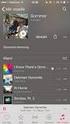 webinar Rydd og rens Macen din Vi starter klokken 19:00! Målet med webinaret: Lære noe nytt, forstå mer og utnytte Macen din bedre Det skal på en måte bli enklere mindre frustrerende morsommere å bruke
webinar Rydd og rens Macen din Vi starter klokken 19:00! Målet med webinaret: Lære noe nytt, forstå mer og utnytte Macen din bedre Det skal på en måte bli enklere mindre frustrerende morsommere å bruke
webinar Våre beste effektiviseringstips! Vi starter klokken 19:00!
 webinar Våre beste effektiviseringstips! Vi starter klokken 19:00! Målet med webinaret: Lære noe nytt, forstå mer og bruke Macen mer effektivt i hverdagen! Enten du bruker Mac på jobb eller privat kan
webinar Våre beste effektiviseringstips! Vi starter klokken 19:00! Målet med webinaret: Lære noe nytt, forstå mer og bruke Macen mer effektivt i hverdagen! Enten du bruker Mac på jobb eller privat kan
webinar Det viktigste du må vite om mac OS Sierra Vi starter klokken 19:00!
 webinar Det viktigste du må vite om mac OS Sierra Vi starter klokken 19:00! Målet med webinaret: Lære noe nytt, forstå mer og utnytte Macen din bedre Det skal på en måte bli enklere mindre frustrerende
webinar Det viktigste du må vite om mac OS Sierra Vi starter klokken 19:00! Målet med webinaret: Lære noe nytt, forstå mer og utnytte Macen din bedre Det skal på en måte bli enklere mindre frustrerende
Oppsummering etter Mac-rens
 Oppsummering etter Mac-rens 1 WWW.EPLEHJELP.NO Takk for at du var innom for å rense Macen din. For oss er det viktig at du er fornøyd og vi er ute etter din tilbakemelding for at vi skal forbedre oss og
Oppsummering etter Mac-rens 1 WWW.EPLEHJELP.NO Takk for at du var innom for å rense Macen din. For oss er det viktig at du er fornøyd og vi er ute etter din tilbakemelding for at vi skal forbedre oss og
webinar Rydd og rens Macen din Vi starter klokken 19:00!
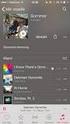 webinar Rydd og rens Macen din Vi starter klokken 19:00! Målet med webinaret: Lære noe nytt, forstå mer og utnytte Macen din bedre Du skal få vite hvordan du holder Macen din frisk og rask: frigjøre plass
webinar Rydd og rens Macen din Vi starter klokken 19:00! Målet med webinaret: Lære noe nytt, forstå mer og utnytte Macen din bedre Du skal få vite hvordan du holder Macen din frisk og rask: frigjøre plass
Steg for steg. Sånn tar du backup av Macen din
 Steg for steg Sånn tar du backup av Macen din «Being too busy to worry about backup is like being too busy driving a car to put on a seatbelt.» For de fleste fungerer Macen som et arkiv, fullt av bilder,
Steg for steg Sånn tar du backup av Macen din «Being too busy to worry about backup is like being too busy driving a car to put on a seatbelt.» For de fleste fungerer Macen som et arkiv, fullt av bilder,
webinar Våre beste effektiviseringstips! Vi starter klokken 19:00!
 webinar Våre beste effektiviseringstips! Vi starter klokken 19:00! Målet med webinaret: Lære noe nytt, forstå mer og bruke Macen mer effektivt i hverdagen! Planen for webinaret 1. Tastatursnarveier Ikke
webinar Våre beste effektiviseringstips! Vi starter klokken 19:00! Målet med webinaret: Lære noe nytt, forstå mer og bruke Macen mer effektivt i hverdagen! Planen for webinaret 1. Tastatursnarveier Ikke
Steg for steg. Sånn tar du backup av Macen din
 Steg for steg Sånn tar du backup av Macen din «Being too busy to worry about backup is like being too busy driving a car to put on a seatbelt.» For de fleste fungerer Macen som et arkiv, fullt av bilder,
Steg for steg Sånn tar du backup av Macen din «Being too busy to worry about backup is like being too busy driving a car to put on a seatbelt.» For de fleste fungerer Macen som et arkiv, fullt av bilder,
Gratis live-webinar. Få orden på og glede av Bildene dine - del 1 vi begynner 19:00
 Gratis live-webinar Få orden på og glede av Bildene dine - del 1 vi begynner 19:00 Målet med webinaret: Lære noe nytt, forstå mer og få glede av Bildene dine Det skal bli Enklere Mer strukturert og endelig
Gratis live-webinar Få orden på og glede av Bildene dine - del 1 vi begynner 19:00 Målet med webinaret: Lære noe nytt, forstå mer og få glede av Bildene dine Det skal bli Enklere Mer strukturert og endelig
De viktigste tastatursnarveiene på Mac
 Huskeliste: De viktigste tastatursnarveiene på Mac 24 02 20 25 Tastatursnarveier på Mac Sparer tid og gjør livet enklere «Tastatursnarveier gjør at du kan jobbe smartere, mer effektivt og bruke Macen bedre
Huskeliste: De viktigste tastatursnarveiene på Mac 24 02 20 25 Tastatursnarveier på Mac Sparer tid og gjør livet enklere «Tastatursnarveier gjør at du kan jobbe smartere, mer effektivt og bruke Macen bedre
Steg for steg. Sånn tar du backup av Macen din
 Steg for steg Sånn tar du backup av Macen din «Being too busy to worry about backup is like being too busy driving a car to put on a seatbelt.» For de fleste fungerer Macen som et arkiv, fullt av bilder,
Steg for steg Sånn tar du backup av Macen din «Being too busy to worry about backup is like being too busy driving a car to put on a seatbelt.» For de fleste fungerer Macen som et arkiv, fullt av bilder,
Live-webinar. Få orden på og glede av Bildene dine. og begynner snart!
 Live-webinar Få orden på og glede av Bildene dine Vi er og begynner snart! Målet med webinaret er enkelt og greit å lære noe nytt, forstå mer, få orden på, struktur og glede av Bildene dine Det skal bli
Live-webinar Få orden på og glede av Bildene dine Vi er og begynner snart! Målet med webinaret er enkelt og greit å lære noe nytt, forstå mer, få orden på, struktur og glede av Bildene dine Det skal bli
webinar Rydd og rens Macen din Vi starter klokken 19:00!
 webinar Rydd og rens Macen din Vi starter klokken 19:00! Målet med webinaret: Lære noe nytt, forstå mer og utnytte Macen din bedre Du skal få vite hvordan du holder Macen din frisk og rask: frigjøre plass
webinar Rydd og rens Macen din Vi starter klokken 19:00! Målet med webinaret: Lære noe nytt, forstå mer og utnytte Macen din bedre Du skal få vite hvordan du holder Macen din frisk og rask: frigjøre plass
Gratis live-webinar. Få orden på og glede av Bildene dine - del 2 vi begynner 19:00
 Gratis live-webinar Få orden på og glede av Bildene dine - del 2 vi begynner 19:00 Målet med webinaret: Lære noe nytt, forstå mer, få orden, struktur og glede av Bildene dine Det skal bli Enklere Mer strukturert
Gratis live-webinar Få orden på og glede av Bildene dine - del 2 vi begynner 19:00 Målet med webinaret: Lære noe nytt, forstå mer, få orden, struktur og glede av Bildene dine Det skal bli Enklere Mer strukturert
Rense-boka. Her får du alt du trenger å vite for å holde Macen din ryddig, frisk og rask. Se gratis tips og få hjelp på
 apple apple apple Rense-boka Her får du alt du trenger å vite for å holde Macen din ryddig, frisk og rask Se gratis tips og få hjelp på www.eplehjelp.no INNHOLD i Rense-pakka Hvorfor blir Macer trege?
apple apple apple Rense-boka Her får du alt du trenger å vite for å holde Macen din ryddig, frisk og rask Se gratis tips og få hjelp på www.eplehjelp.no INNHOLD i Rense-pakka Hvorfor blir Macer trege?
Virus på Mac? JA! Det finnes. Denne guiden forteller deg hva som er problemet med virus på Mac hva du kan gjøre for å unngå å bli infisert selv
 Virus på Mac? JA! Det finnes. Denne guiden forteller deg hva som er problemet med virus på Mac hva du kan gjøre for å unngå å bli infisert selv «Å tro at det ikke finnes virus på Mac er dessverre litt
Virus på Mac? JA! Det finnes. Denne guiden forteller deg hva som er problemet med virus på Mac hva du kan gjøre for å unngå å bli infisert selv «Å tro at det ikke finnes virus på Mac er dessverre litt
Nyttige tips for iphone #1
 Nyttige tips for iphone #1 Med de nye oppdateringene til iphone har mange nye nyttige funksjoner oppstått, slik som kontrollsenteret. Kontrollsenter Kontrollsenter er en ny funksjon som kom med den nye
Nyttige tips for iphone #1 Med de nye oppdateringene til iphone har mange nye nyttige funksjoner oppstått, slik som kontrollsenteret. Kontrollsenter Kontrollsenter er en ny funksjon som kom med den nye
Gratis live-webinar. Få orden på og glede av Bildene dine vi begynner 19:00
 Gratis live-webinar Få orden på og glede av Bildene dine vi begynner 19:00 Målet med webinaret: Lære noe nytt, forstå mer, få orden, struktur og glede av Bildene dine Det skal bli Enklere Mer strukturert
Gratis live-webinar Få orden på og glede av Bildene dine vi begynner 19:00 Målet med webinaret: Lære noe nytt, forstå mer, få orden, struktur og glede av Bildene dine Det skal bli Enklere Mer strukturert
Mac-pakka. Forstå, utnytt og få mer glede av Macen din. Se gratis tips og få hjelp på
 apple apple apple Mac-pakka Forstå, utnytt og få mer glede av Macen din Se gratis tips og få hjelp på www.eplehjelp.no INNHOLD i Mac-pakka Grunnleggende Finder og filstruktur Installasjon av programmer
apple apple apple Mac-pakka Forstå, utnytt og få mer glede av Macen din Se gratis tips og få hjelp på www.eplehjelp.no INNHOLD i Mac-pakka Grunnleggende Finder og filstruktur Installasjon av programmer
Sjekkliste for sikker og effektiv Mac-bruk
 Eplehjelp Bedrift Sjekkliste for sikker og effektiv Mac-bruk i små og mellomstore bedrifter eplehjelp.no 24 02 20 26 Teknologien blir mer og mer komplisert og selvom Appleprodukter er forholdsvis «enkle»
Eplehjelp Bedrift Sjekkliste for sikker og effektiv Mac-bruk i små og mellomstore bedrifter eplehjelp.no 24 02 20 26 Teknologien blir mer og mer komplisert og selvom Appleprodukter er forholdsvis «enkle»
webinar Forstå og utnytt skyen Vi starter 19:00!
 webinar Forstå og utnytt skyen Vi starter 19:00! Målet med webinaret er at du: 1. 2. 3. 4. Forstår hvordan skyen fungerer Forskjell på skytjenester Anbefalt oppsett og innstillinger Utnytte mulighetene
webinar Forstå og utnytt skyen Vi starter 19:00! Målet med webinaret er at du: 1. 2. 3. 4. Forstår hvordan skyen fungerer Forskjell på skytjenester Anbefalt oppsett og innstillinger Utnytte mulighetene
Virus på Mac? JA! Det finnes. Denne guiden forteller deg hva som er problemet med virus på Mac hva du kan gjøre for å unngå å bli infisert selv
 Virus på Mac? JA! Det finnes. Denne guiden forteller deg hva som er problemet med virus på Mac hva du kan gjøre for å unngå å bli infisert selv «Å tro at det ikke finnes virus på Mac er dessverre litt
Virus på Mac? JA! Det finnes. Denne guiden forteller deg hva som er problemet med virus på Mac hva du kan gjøre for å unngå å bli infisert selv «Å tro at det ikke finnes virus på Mac er dessverre litt
webinar Bli kvitt e-postkaoset med våre beste mailtips! Vi starter klokken 11:30
 webinar Bli kvitt e-postkaoset med våre beste mailtips! Vi starter klokken 11:30 Målet med webinaret: Få orden på e-posten din Jobbe bedre med innboksen Lære små tips og forstå mer Planen for webinaret
webinar Bli kvitt e-postkaoset med våre beste mailtips! Vi starter klokken 11:30 Målet med webinaret: Få orden på e-posten din Jobbe bedre med innboksen Lære små tips og forstå mer Planen for webinaret
webinar Dette MÅ du vite om sikkerhet på Mac! i disse usikre dager. Vi starter klokken 19:00!
 webinar Dette MÅ du vite om sikkerhet på Mac! i disse usikre dager. Vi starter klokken 19:00! Målet med webinaret: Lære noe nytt, forstå mer og vite hva som gjelder når det kommer til sikkerhet på Mac!
webinar Dette MÅ du vite om sikkerhet på Mac! i disse usikre dager. Vi starter klokken 19:00! Målet med webinaret: Lære noe nytt, forstå mer og vite hva som gjelder når det kommer til sikkerhet på Mac!
WINDOWS 10 OPPDATERING HØSTEN 2018 (VERSJON 18.09) HVA ER NYTT?
 WINDOWS 10 OPPDATERING HØSTEN 2018 (VERSJON 18.09) HVA ER NYTT? For å finne ut hvilken versjon av Windows 10 en har på sin PC kan du finne ut ved å gjør følgende: 1. Klikk på Startknappen og velg Innstillinger.
WINDOWS 10 OPPDATERING HØSTEN 2018 (VERSJON 18.09) HVA ER NYTT? For å finne ut hvilken versjon av Windows 10 en har på sin PC kan du finne ut ved å gjør følgende: 1. Klikk på Startknappen og velg Innstillinger.
Introduksjon til Min Sky - http://min-sky.no
 Introduksjon til Min Sky - http://min-sky.no Min Sky 1 Velkommen til Min Sky! Min Sky er en tjeneste for å lagre dine bilder og filer enkelt og trygt i nettskyen. Når disse er lagret kan du se dem på din
Introduksjon til Min Sky - http://min-sky.no Min Sky 1 Velkommen til Min Sky! Min Sky er en tjeneste for å lagre dine bilder og filer enkelt og trygt i nettskyen. Når disse er lagret kan du se dem på din
Tips og triks ipad og iphone
 Velkommen til kurs i regi av Kristiansand folkebibliotek Tips og triks ipad og iphone Kilde 1: https://support.apple.com/no-no/ios Innholdsfortegnelse Apple... 2 Apple ID... 2 Bruk av ipad... 2 Bruk av
Velkommen til kurs i regi av Kristiansand folkebibliotek Tips og triks ipad og iphone Kilde 1: https://support.apple.com/no-no/ios Innholdsfortegnelse Apple... 2 Apple ID... 2 Bruk av ipad... 2 Bruk av
Ny på nett. Operativsystemer
 Ny på nett Operativsystemer Hva skal vi lære? Hva er et operativsystem? Ulike typer operativsystemer XP Vista Windows 7 Skrivebordet Min datamaskin Start-knappen Papirkurv/søppelkurv Internett explorer
Ny på nett Operativsystemer Hva skal vi lære? Hva er et operativsystem? Ulike typer operativsystemer XP Vista Windows 7 Skrivebordet Min datamaskin Start-knappen Papirkurv/søppelkurv Internett explorer
NY PÅ NETT. Operativsystemer
 NY PÅ NETT Operativsystemer INNHOLD Operativsystem... 3 Ulike typer operativsystem... 3 Skjermbilder av skrivebordet på pc med Xp, Vista og W7... 4 Windows XP - skrivebord... 4 Windows Vista skrivebord...
NY PÅ NETT Operativsystemer INNHOLD Operativsystem... 3 Ulike typer operativsystem... 3 Skjermbilder av skrivebordet på pc med Xp, Vista og W7... 4 Windows XP - skrivebord... 4 Windows Vista skrivebord...
Tips og triks ipad Kristiansand folkebibliotek
 Tips og triks ipad Kristiansand folkebibliotek Hva er nettbrett?... 2 ipad... 3 App er... 3 Sikkerhet...10 Tilpassing...12 Oppdatering...12 Praktiske ting...12 Sikkerhetskopiering...14 Mistet nettbrett/
Tips og triks ipad Kristiansand folkebibliotek Hva er nettbrett?... 2 ipad... 3 App er... 3 Sikkerhet...10 Tilpassing...12 Oppdatering...12 Praktiske ting...12 Sikkerhetskopiering...14 Mistet nettbrett/
Mac OS X 10.6 Snow Leopard Installerings- og klargjøringshåndbok
 Mac OS X 10.6 Snow Leopard Installerings- og klargjøringshåndbok Les dette dokumentet før du installerer Mac OS X. Det inneholder viktig informasjon om installeringen av Mac OS X. Systemkrav Hvis du skal
Mac OS X 10.6 Snow Leopard Installerings- og klargjøringshåndbok Les dette dokumentet før du installerer Mac OS X. Det inneholder viktig informasjon om installeringen av Mac OS X. Systemkrav Hvis du skal
WWW.POLARPRODUKSJON.NO
 GUIDE RSHL.NO Av Fredrik Mediå Oppgraderingen av nettstedet RSHL.NO har ført til at det kan oppstå en del spørsmål og forvirringer rundt hvordan forskjellige elementer fungerer. Denne guiden skal fungere
GUIDE RSHL.NO Av Fredrik Mediå Oppgraderingen av nettstedet RSHL.NO har ført til at det kan oppstå en del spørsmål og forvirringer rundt hvordan forskjellige elementer fungerer. Denne guiden skal fungere
HVORFOR GOOGLE FOTO?
 GOOGLE FOTO SKYLAGRING SIKKERHETSKOPI AV ALLE BILDENE DIN ALLE BILDER SAMLET PÅ ETT STED TILGANG TIL ALLE BILDENE DINE FRA ALLE ENHETER (DATAMASKIN,SMARTTELEFON, ETC.) ENKELT Å FINNE BILDER DU LETER ETTER
GOOGLE FOTO SKYLAGRING SIKKERHETSKOPI AV ALLE BILDENE DIN ALLE BILDER SAMLET PÅ ETT STED TILGANG TIL ALLE BILDENE DINE FRA ALLE ENHETER (DATAMASKIN,SMARTTELEFON, ETC.) ENKELT Å FINNE BILDER DU LETER ETTER
Tips og triks nettbrett (ios og Android) Kristiansand folkebibliotek
 Tips og triks nettbrett (ios og ) Kristiansand folkebibliotek Hva er nettbrett?... 2 ipad... 3... 3 App er... 4 Sikkerhet... 9 Tilpassing...10 Oppdatering...10 Praktiske ting...10 Sikkerhetskopiering...12
Tips og triks nettbrett (ios og ) Kristiansand folkebibliotek Hva er nettbrett?... 2 ipad... 3... 3 App er... 4 Sikkerhet... 9 Tilpassing...10 Oppdatering...10 Praktiske ting...10 Sikkerhetskopiering...12
Kom i gang med Klasserom-appen. Lærerveiledning til Klasserom-appen for Mac
 Kom i gang med Klasserom-appen Lærerveiledning til Klasserom-appen for Mac Klasserom-appen på Mac Klasserom er en kraftig app for ipad og Mac, som du kan bruke i undervisningen til å dele arbeid og administrere
Kom i gang med Klasserom-appen Lærerveiledning til Klasserom-appen for Mac Klasserom-appen på Mac Klasserom er en kraftig app for ipad og Mac, som du kan bruke i undervisningen til å dele arbeid og administrere
Flytte bilder og videoer fra mobil til pc eller disk
 Flytte bilder og videoer fra mobil til pc eller disk Automatisk overføring fra iphone Gå til Innstillinger > Velg Bilder > Huk av på Last opp til Min Bildestrøm BILDESTRØM: Velg automatisk opplasting i
Flytte bilder og videoer fra mobil til pc eller disk Automatisk overføring fra iphone Gå til Innstillinger > Velg Bilder > Huk av på Last opp til Min Bildestrøm BILDESTRØM: Velg automatisk opplasting i
Hurtigveiledning for «PLEXTALK Pocket» online spiller
 Hurtigveiledning for «PLEXTALK Pocket» online spiller 1 Innstilling av PLEXTALK Pocket 1. Vend PLEXTALK Pocket. Sjekk at for at toppen av spilleren er opp evt fra deg hvis du holder den vannrett. Trykk
Hurtigveiledning for «PLEXTALK Pocket» online spiller 1 Innstilling av PLEXTALK Pocket 1. Vend PLEXTALK Pocket. Sjekk at for at toppen av spilleren er opp evt fra deg hvis du holder den vannrett. Trykk
ReSound Made for iphone ReSound Smart App Side 6-11
 BRUKERVEILEDNING ReSound Made for iphone ReSound Smart App Side 6-11 Side 2-5 BRUKERVEILEDNING ReSound Made for iphone Hurtigguide for oppsett og bruk av Made for iphone-funksjonalitet (MFi) Kompatible
BRUKERVEILEDNING ReSound Made for iphone ReSound Smart App Side 6-11 Side 2-5 BRUKERVEILEDNING ReSound Made for iphone Hurtigguide for oppsett og bruk av Made for iphone-funksjonalitet (MFi) Kompatible
Hvor og hvordan lagrer du mediafilene dine?
 Beskriv din digitale infrastruktur, med tilhørende arbeidsflyt. Hvor og hvordan lagrer du mediafilene dine? Hva gjør du med back-up? Hva slags online lagringsløsning har du valgt? Hvordan finner du fram
Beskriv din digitale infrastruktur, med tilhørende arbeidsflyt. Hvor og hvordan lagrer du mediafilene dine? Hva gjør du med back-up? Hva slags online lagringsløsning har du valgt? Hvordan finner du fram
Hurtigveiledning for «PLEXTALK Linio Pocket» online spiller
 Hurtigveiledning for «PLEXTALK Linio Pocket» online spiller 1 Innstilling av PLEXTALK Linio Pocket 1. Vend Linio Pocket. Sjekk at for at toppen av spilleren er opp evt fra deg hvis du holder den vannrett.
Hurtigveiledning for «PLEXTALK Linio Pocket» online spiller 1 Innstilling av PLEXTALK Linio Pocket 1. Vend Linio Pocket. Sjekk at for at toppen av spilleren er opp evt fra deg hvis du holder den vannrett.
Ny på nett Internett. Bruk av nettleser.
 Ny på nett Internett. Bruk av nettleser. 180311 Litt film Hva er internett? Verdensomspennende nettverk av datamaskiner Mange forskjellige typer tjenester Informasjon Kommunikasjon Først: litt om sikkerhet
Ny på nett Internett. Bruk av nettleser. 180311 Litt film Hva er internett? Verdensomspennende nettverk av datamaskiner Mange forskjellige typer tjenester Informasjon Kommunikasjon Først: litt om sikkerhet
trenger en hjelpende hånd. Derfor har de utstyrt Windows med en rekke innstillingsmuligheter
 0 Windows 0 kan bli langt enklere å bruke, for eksempel ved å gjøre tekster og ikoner tydeligere på skjermen og forstørre musepilen. Det krever bare at du kjenner triksene og dem får du her! Journalist
0 Windows 0 kan bli langt enklere å bruke, for eksempel ved å gjøre tekster og ikoner tydeligere på skjermen og forstørre musepilen. Det krever bare at du kjenner triksene og dem får du her! Journalist
Huskeliste De viktigste tastatursnarveiene for alle med Mac Innhold:
 Huskeliste De viktigste tastatursnarveiene for alle med Mac Innhold: 1. Generelle tastatursnarveier del 1 2. Generelle tastatursnarveier del 2 3. Tastatursnarveier i Apple Mail 4. Tastatursnarveier i Safari
Huskeliste De viktigste tastatursnarveiene for alle med Mac Innhold: 1. Generelle tastatursnarveier del 1 2. Generelle tastatursnarveier del 2 3. Tastatursnarveier i Apple Mail 4. Tastatursnarveier i Safari
Brukerhåndbok ipad. for politikere i Melhus kommune
 Brukerhåndbok ipad for politikere i Melhus kommune Innhold SUPPORT... 3 GRUNNKURS I BRUK AV IPAD... 4 KOMME I GANG... 4 Slå på ipad... 4 Velg kode... 4 WIFI (internett)... 5 Opprette apple-id... 5 E-post...
Brukerhåndbok ipad for politikere i Melhus kommune Innhold SUPPORT... 3 GRUNNKURS I BRUK AV IPAD... 4 KOMME I GANG... 4 Slå på ipad... 4 Velg kode... 4 WIFI (internett)... 5 Opprette apple-id... 5 E-post...
Brukerguide for mobil utskrift og skanning for Brother iprint&scan (ios)
 Brukerguide for mobil utskrift og skanning for Brother iprint&scan (ios) Innholdsfortegnelse Før du bruker Brother-maskinen... Definisjoner av merknader... Varemerker... Innledning... Last ned Brother
Brukerguide for mobil utskrift og skanning for Brother iprint&scan (ios) Innholdsfortegnelse Før du bruker Brother-maskinen... Definisjoner av merknader... Varemerker... Innledning... Last ned Brother
Foto med telefon og nettbrett
 11 Foto med telefon og nettbrett Det er mange av oss som elsker å fotografere. Da mobiltelefonene fikk kamera, fikk du en ny mulighet. Det kan være ting vi synes er vakre, spennende, morsomme eller det
11 Foto med telefon og nettbrett Det er mange av oss som elsker å fotografere. Da mobiltelefonene fikk kamera, fikk du en ny mulighet. Det kan være ting vi synes er vakre, spennende, morsomme eller det
Gratis plass til dokumentene
 VELKOMMEN TIL GOOGLE-SKOLEN. DEL I DETTE NUMMERET: Fortløpende synkronisering av en pc-mappe Lagre vedlegg fra Gmail på Google Disk Send store filer i epost Lagre dokumenter fra mobilen på Google Disk
VELKOMMEN TIL GOOGLE-SKOLEN. DEL I DETTE NUMMERET: Fortløpende synkronisering av en pc-mappe Lagre vedlegg fra Gmail på Google Disk Send store filer i epost Lagre dokumenter fra mobilen på Google Disk
Brukerveiledning for programmet HHR Animalia
 Brukerveiledning for programmet HHR Animalia Versjon 1.0 Rakkestad, 26.03.2014 Innholdsfortegnelse 1. Introduksjon... 3 2. Installasjon og oppgradering... 3 2.1 Nedlasting... 3 2.2 Oppdatering av operativsystem
Brukerveiledning for programmet HHR Animalia Versjon 1.0 Rakkestad, 26.03.2014 Innholdsfortegnelse 1. Introduksjon... 3 2. Installasjon og oppgradering... 3 2.1 Nedlasting... 3 2.2 Oppdatering av operativsystem
INSTALLASJONSVEILEDNING
 INSTALLASJONSVEILEDNING Oppdatering av ditt Mamut-system DETALJERT STEG-FOR-STEG VEILEDNING I HVORDAN OPPDATERE DIN VERSJON AV MAMUT BUSINESS SOFTWARE FRA VERSJON 9.0 ELLER NYERE Mamut Kunnskapsserie,
INSTALLASJONSVEILEDNING Oppdatering av ditt Mamut-system DETALJERT STEG-FOR-STEG VEILEDNING I HVORDAN OPPDATERE DIN VERSJON AV MAMUT BUSINESS SOFTWARE FRA VERSJON 9.0 ELLER NYERE Mamut Kunnskapsserie,
VMware Horizon View Client. Brukerveiledning for nedlasting, installasjon og pålogging for fjerntilgang
 VMware Horizon View Client Brukerveiledning for nedlasting, installasjon og pålogging for fjerntilgang Introduksjon Fjerntilgang er blitt oppgradert til en bedre og mer moderne løsning. Programmet er identisk
VMware Horizon View Client Brukerveiledning for nedlasting, installasjon og pålogging for fjerntilgang Introduksjon Fjerntilgang er blitt oppgradert til en bedre og mer moderne løsning. Programmet er identisk
Veiledning for oppstart av en helt ny ipad utlevert av Bærum kommune.
 KOM I GANG MED IPAD OPPSTART AV IPAD Veiledning for oppstart av en helt ny ipad utlevert av Bærum kommune. SETT INN SIM-KORT SIM-kortet i ipad Wi-Fi + Cellular-modeller brukes til mobildataforbindelser
KOM I GANG MED IPAD OPPSTART AV IPAD Veiledning for oppstart av en helt ny ipad utlevert av Bærum kommune. SETT INN SIM-KORT SIM-kortet i ipad Wi-Fi + Cellular-modeller brukes til mobildataforbindelser
Enkel brukerhåndbok. for ipad
 Enkel brukerhåndbok for ipad 1 Dvale/vekke Kameralinse bak Sidebryter Oversikt Mikrofon Hodetelefon og lyduttak Mikro- eller Nano SIM skuff Lydknapper Høytaler 3 Docking- tilkobling Slå av og på LÅS ipaden
Enkel brukerhåndbok for ipad 1 Dvale/vekke Kameralinse bak Sidebryter Oversikt Mikrofon Hodetelefon og lyduttak Mikro- eller Nano SIM skuff Lydknapper Høytaler 3 Docking- tilkobling Slå av og på LÅS ipaden
Saksbehandler: Rigmor J. Leknes Tlf: Arkiv: 033 Arkivsaksnr.: 11/
 VEFSN KOMMUNE Saksbehandler: Rigmor J. Leknes Tlf: 75 10 10 12 Arkiv: 033 Arkivsaksnr.: 11/2292-16 INNSTILLINGER Innstillinger Under innstillinger vil du finne alt av konfigurasjonsmuligheter av nettbrettet.
VEFSN KOMMUNE Saksbehandler: Rigmor J. Leknes Tlf: 75 10 10 12 Arkiv: 033 Arkivsaksnr.: 11/2292-16 INNSTILLINGER Innstillinger Under innstillinger vil du finne alt av konfigurasjonsmuligheter av nettbrettet.
Kom i gang med Klasserom 2.1. Lærerveiledning til Klasserom-appen for ipad
 Kom i gang med Klasserom 2.1 Lærerveiledning til Klasserom-appen for ipad Klasserom Klasserom er en kraftig ipad-app som du kan bruke i undervisningen til å dele arbeid og administrere elevenheter. Den
Kom i gang med Klasserom 2.1 Lærerveiledning til Klasserom-appen for ipad Klasserom Klasserom er en kraftig ipad-app som du kan bruke i undervisningen til å dele arbeid og administrere elevenheter. Den
Hei verden. Introduksjon. Steg 1: Sette opp Xcode. Skrevet av: Andreas Amundsen
 Hei verden Skrevet av: Andreas Amundsen Kurs: Swift Introduksjon Swift er et programmeringsspråk laget av Apple og er etterfølgeren til Objective-C. Med Swift kan du lage apper for ios og OSX. For å gjennomføre
Hei verden Skrevet av: Andreas Amundsen Kurs: Swift Introduksjon Swift er et programmeringsspråk laget av Apple og er etterfølgeren til Objective-C. Med Swift kan du lage apper for ios og OSX. For å gjennomføre
Brukermanual For app.minmemoria.no
 Brukermanual For app.minmemoria.no For videomanual: søk etter MinMemoria App på www.youtube.com Velkommen! Memoria er en digital minnebok og en plattform for sosial kommunikasjon mellom familier, helsepersonell
Brukermanual For app.minmemoria.no For videomanual: søk etter MinMemoria App på www.youtube.com Velkommen! Memoria er en digital minnebok og en plattform for sosial kommunikasjon mellom familier, helsepersonell
Innhold RDP... 2 Oppkobling Kirkedata... 2 Flere brukerpålogginger til Kirkedata... 6
 Innhold RDP... 2 Oppkobling Kirkedata... 2 Flere brukerpålogginger til Kirkedata... 6 Endre passord på Kirkedata... 9 Dropbox på Kirkedata... 12 Apple Mac RDP... 18 Outlook og e-post... 20 Outlook Web
Innhold RDP... 2 Oppkobling Kirkedata... 2 Flere brukerpålogginger til Kirkedata... 6 Endre passord på Kirkedata... 9 Dropbox på Kirkedata... 12 Apple Mac RDP... 18 Outlook og e-post... 20 Outlook Web
Her skal du lære å programmere micro:biten slik at du kan spille stein, saks, papir med den eller mot den.
 PXT: Stein, saks, papir Skrevet av: Bjørn Hamre Kurs: Microbit Introduksjon Her skal du lære å programmere micro:biten slik at du kan spille stein, saks, papir med den eller mot den. Steg 1: Velge tilfeldig
PXT: Stein, saks, papir Skrevet av: Bjørn Hamre Kurs: Microbit Introduksjon Her skal du lære å programmere micro:biten slik at du kan spille stein, saks, papir med den eller mot den. Steg 1: Velge tilfeldig
Hei verden Introduksjon Swift PDF
 Hei verden Introduksjon Swift PDF Introduksjon Swift er et programmeringsspråk laget av Apple og er etterfølgeren til Objective-C. Med Swift kan du lage apper for ios og OSX. For å gjennomføre dette kurset
Hei verden Introduksjon Swift PDF Introduksjon Swift er et programmeringsspråk laget av Apple og er etterfølgeren til Objective-C. Med Swift kan du lage apper for ios og OSX. For å gjennomføre dette kurset
Innhold RDP... 2 Oppkobling Kirkedata... 2 Flere brukerpålogginger til Kirkedata... 6
 Innhold RDP... 2 Oppkobling Kirkedata... 2 Flere brukerpålogginger til Kirkedata... 6 Endre passord på Kirkedata... 9 Dropbox på Kirkedata... 12 Apple Mac RDP... 18 Outlook og e-post... 28 Outlook Web
Innhold RDP... 2 Oppkobling Kirkedata... 2 Flere brukerpålogginger til Kirkedata... 6 Endre passord på Kirkedata... 9 Dropbox på Kirkedata... 12 Apple Mac RDP... 18 Outlook og e-post... 28 Outlook Web
NY PÅ NETT. Bli kjent med pcen din!
 NY PÅ NETT Bli kjent med pcen din! INNHOLD BLI KJENT MED PCEN DIN...3 Slå på PC...3 Slå av PC...3 Mus...4 Høyre museknapp...4 Klikk...4 Dobbeltklikk...4 Innstillinger på mus...5 Tastatur...8 Tegntastene
NY PÅ NETT Bli kjent med pcen din! INNHOLD BLI KJENT MED PCEN DIN...3 Slå på PC...3 Slå av PC...3 Mus...4 Høyre museknapp...4 Klikk...4 Dobbeltklikk...4 Innstillinger på mus...5 Tastatur...8 Tegntastene
Filbehandling. Begreper
 Filbehandling Her kan du lese om filbehandling, mappestruktur og betydningen av hvor vi lagrer filer (dokumenter). Tilslutt en gjennomgang av filbehandlingsprogrammet Windows Utforsker. Begreper Filer:
Filbehandling Her kan du lese om filbehandling, mappestruktur og betydningen av hvor vi lagrer filer (dokumenter). Tilslutt en gjennomgang av filbehandlingsprogrammet Windows Utforsker. Begreper Filer:
Før i tiden krydde det av små sjapper TA MED UNDERHOLDNINGEN PÅ TUR:
 TA MED UNDERHOLDNINGEN PÅ TUR: OVERSIKT VANSKELIGHETSGRAD Lett Middels Vanskelig Legg dvd-filmer på FOR PC-ER MED Windows 8 Windows 7 Windows Vista Windows XP FOR BRETT MED Android ios (Apple) DETTE TRENGER
TA MED UNDERHOLDNINGEN PÅ TUR: OVERSIKT VANSKELIGHETSGRAD Lett Middels Vanskelig Legg dvd-filmer på FOR PC-ER MED Windows 8 Windows 7 Windows Vista Windows XP FOR BRETT MED Android ios (Apple) DETTE TRENGER
OS X: Oppdatere OS X og Mac App Storeapper
 OS X: Oppdatere OS X og Mac App Storeapper Lær hvordan du får programvareoppdateringer til OS X og apper fra Mac App Store. I Mountain Lion bruker du Mac App Store til OS X- oppdateringer. I Mountain Lion
OS X: Oppdatere OS X og Mac App Storeapper Lær hvordan du får programvareoppdateringer til OS X og apper fra Mac App Store. I Mountain Lion bruker du Mac App Store til OS X- oppdateringer. I Mountain Lion
EN GUIDE TIL SIKKERHETSKOPIERING
 EN GUIDE TIL SIKKERHETSKOPIERING En diskfeil kan gjøre at du mister alle filer, inkludert viktige dokumenter eller uerstattelige bilder. Ved å ta sikkerhetskopier av dine filer unngår du store tap. INNHOLD
EN GUIDE TIL SIKKERHETSKOPIERING En diskfeil kan gjøre at du mister alle filer, inkludert viktige dokumenter eller uerstattelige bilder. Ved å ta sikkerhetskopier av dine filer unngår du store tap. INNHOLD
Boot Camp Installering og klargjøring
 Boot Camp Installering og klargjøring Innhold 3 Innledning 4 Dette trenger du 5 Installeringsoversikt 5 Trinn 1: Søk etter oppdateringer 5 Trinn 2: Klargjør Mac-maskinen for Windows 5 Trinn 3: Installer
Boot Camp Installering og klargjøring Innhold 3 Innledning 4 Dette trenger du 5 Installeringsoversikt 5 Trinn 1: Søk etter oppdateringer 5 Trinn 2: Klargjør Mac-maskinen for Windows 5 Trinn 3: Installer
Bruk av kildeavskrifter som er merket med grønn kule
 www.slektshistorielaget.no Bruk av kildeavskrifter som er merket med grønn kule Hvorfor er dette nyttig? De aller fleste av avskriftene som er markert med grønn kule er lagret i databaser på lagets hjemmeside
www.slektshistorielaget.no Bruk av kildeavskrifter som er merket med grønn kule Hvorfor er dette nyttig? De aller fleste av avskriftene som er markert med grønn kule er lagret i databaser på lagets hjemmeside
NY PÅ NETT. E-post, med Gmail.
 NY PÅ NETT E-post, med Gmail. 180311 ELEKTRONISK POST : E-POST... 3 Registrering av konto... 3 Bruk av gmail... 7 Innboksen lese e-post... 7 Skrive e-post... 8 Vil du sende samme e-post til flere mottagere?...
NY PÅ NETT E-post, med Gmail. 180311 ELEKTRONISK POST : E-POST... 3 Registrering av konto... 3 Bruk av gmail... 7 Innboksen lese e-post... 7 Skrive e-post... 8 Vil du sende samme e-post til flere mottagere?...
Kom i gang med iphone ios 7
 DANIEL RIEGELS Kom i gang med iphone ios 7 Innholdsfortegnelse iphone - den ultimate sveitserkniv... Forord KAPITTEL EN... Kom raskt igang med iphonen din Oppdater telefonen din til ios 7... 8 Er iphonen
DANIEL RIEGELS Kom i gang med iphone ios 7 Innholdsfortegnelse iphone - den ultimate sveitserkniv... Forord KAPITTEL EN... Kom raskt igang med iphonen din Oppdater telefonen din til ios 7... 8 Er iphonen
Når skjermen er ulåst, trykker du langt trykk (ca 2 sekunder) på skjermlåsknappen
 Contents Slå av enheten... 2 Stopp tilbakemeldinger fra TalkBack midlertidig... 3 Ta imot eller avslutte en telefonsamtale... 3 Bli kjent med skjermtastaturet... 4 Redigere tekst... 9 Veksle mellom skjermtastatur
Contents Slå av enheten... 2 Stopp tilbakemeldinger fra TalkBack midlertidig... 3 Ta imot eller avslutte en telefonsamtale... 3 Bli kjent med skjermtastaturet... 4 Redigere tekst... 9 Veksle mellom skjermtastatur
SPSS Høgskolen i Innlandet
 SPSS Høgskolen i Innlandet Innhold Mac, tilkobling til SPSS... 2 Tilkobling:... 2 Steg 1.... 2 Steg 2.... 3 Steg 3.... 4 Steg 4... 4 Mac, åpne og lagre filer fra egen datamaskin... 5 Lagre eller åpne filer
SPSS Høgskolen i Innlandet Innhold Mac, tilkobling til SPSS... 2 Tilkobling:... 2 Steg 1.... 2 Steg 2.... 3 Steg 3.... 4 Steg 4... 4 Mac, åpne og lagre filer fra egen datamaskin... 5 Lagre eller åpne filer
Hjelp venner med pc-trøbbel hjemmefra!
 GENIALT FJERNSTYRINGSPROGRAM: Hjelp venner med pc-trøbbel hjemmefra! Unngå lang reisetid og misforståelser når kamerater eller kolleger trenger datahjelp. I denne artikkelen viser vi hvordan du kan fjernstyre
GENIALT FJERNSTYRINGSPROGRAM: Hjelp venner med pc-trøbbel hjemmefra! Unngå lang reisetid og misforståelser når kamerater eller kolleger trenger datahjelp. I denne artikkelen viser vi hvordan du kan fjernstyre
Lync 2013. Denne guiden tar utgangspunkt i at Lync 2013 er installert på pcen.
 Lync 2013 Denne guiden tar utgangspunkt i at Lync 2013 er installert på pcen. Microsoft Lync 2013 gjør det enklere å kommunisere med kolleger, kontakter, venner og kunder. I Lync 2013 kan det holdes samtaler
Lync 2013 Denne guiden tar utgangspunkt i at Lync 2013 er installert på pcen. Microsoft Lync 2013 gjør det enklere å kommunisere med kolleger, kontakter, venner og kunder. I Lync 2013 kan det holdes samtaler
Innhold RDP... 2 Oppkobling Kirkedata... 2 Flere brukerpålogginger til Kirkedata... 8
 Innhold RDP... 2 Oppkobling Kirkedata... 2 Flere brukerpålogginger til Kirkedata... 8 Endre passord på Kirkedata... 11 Dropbox på Kirkedata... 14 Apple Mac RDP... 20 Outlook og e-post... 30 Outlook Web
Innhold RDP... 2 Oppkobling Kirkedata... 2 Flere brukerpålogginger til Kirkedata... 8 Endre passord på Kirkedata... 11 Dropbox på Kirkedata... 14 Apple Mac RDP... 20 Outlook og e-post... 30 Outlook Web
NETTBRETT I POLITISKE MØTER
 NETTBRETT I POLITISKE MØTER IT-senteret Mai 2012 1. INNLEDNING Nettbrett tas nå i bruk for å understøtte politiske prosesser/møter og begrense papirbruken ved at bruker (både politikere og administrasjon)
NETTBRETT I POLITISKE MØTER IT-senteret Mai 2012 1. INNLEDNING Nettbrett tas nå i bruk for å understøtte politiske prosesser/møter og begrense papirbruken ved at bruker (både politikere og administrasjon)
Steg 1: Installasjon. Steg 2: Installasjon av programvare. ved nettverkstilkoblingen på baksiden av kameraet. Kameraet vil rotere og tilte automatisk.
 Innhold Steg 1: Installasjon... 3 Steg 2: Installasjon av programvare... 3 Steg 3. Oppsett av wifi, email varsling og alarm... 5 Steg 4: Installasjon og oppsett av mobil app... 8 Steg 5: Installasjon og
Innhold Steg 1: Installasjon... 3 Steg 2: Installasjon av programvare... 3 Steg 3. Oppsett av wifi, email varsling og alarm... 5 Steg 4: Installasjon og oppsett av mobil app... 8 Steg 5: Installasjon og
Focus 14 40 Blue-kommandoer-for-iOS 7.xx Bruk av Focus 14 Blue og Focus 40 Blue sammen med ios 7.xx. BOJO AS Akersbakken 12 0172 Oslo
 Focus 14 40 Blue-kommandoer-for-iOS 7.xx Bruk av Focus 14 Blue og Focus 40 Blue sammen med ios 7.xx BOJO AS Akersbakken 12 0172 Oslo Tlf: 23 32 75 00 Faks: 23 32 75 01 Epost: support@bojo.no www.bojo.no
Focus 14 40 Blue-kommandoer-for-iOS 7.xx Bruk av Focus 14 Blue og Focus 40 Blue sammen med ios 7.xx BOJO AS Akersbakken 12 0172 Oslo Tlf: 23 32 75 00 Faks: 23 32 75 01 Epost: support@bojo.no www.bojo.no
Elektroniske sjekklister
 Opprette passord Elektroniske sjekklister Opprette passord Skriv inn denne adressen i nettleseren din og trykk enter: http://bit.ly/sjekklistepassord Du kan gjøre dette på mobilen, men det anbefales at
Opprette passord Elektroniske sjekklister Opprette passord Skriv inn denne adressen i nettleseren din og trykk enter: http://bit.ly/sjekklistepassord Du kan gjøre dette på mobilen, men det anbefales at
på nett med PC, nettbrett eller
 Sikker på nett Hva skal man gjøre for å være sikker på nett med PC, nettbrett eller mobil Det er fali det Seniorer kjenner seg vel godt igjen i denne figuren Den forsiktige, som aldri hadde opplevd noe
Sikker på nett Hva skal man gjøre for å være sikker på nett med PC, nettbrett eller mobil Det er fali det Seniorer kjenner seg vel godt igjen i denne figuren Den forsiktige, som aldri hadde opplevd noe
Programvareoppdateringer Brukerhåndbok
 Programvareoppdateringer Brukerhåndbok Copyright 2008 Hewlett-Packard Development Company, L.P. Windows er et registrert varemerke for Microsoft Corporation i USA. Informasjonen i dette dokumentet kan
Programvareoppdateringer Brukerhåndbok Copyright 2008 Hewlett-Packard Development Company, L.P. Windows er et registrert varemerke for Microsoft Corporation i USA. Informasjonen i dette dokumentet kan
Picasa og Google Foto er begge to programmer fra Google. Picasa har lenge vært et veldig populært program for å kunne lagre, ordne og redigere
 BILDEBEHANDLING Picasa og Google Foto er begge to programmer fra Google. Picasa har lenge vært et veldig populært program for å kunne lagre, ordne og redigere bilder. Det fine med Picasa er at programmet
BILDEBEHANDLING Picasa og Google Foto er begge to programmer fra Google. Picasa har lenge vært et veldig populært program for å kunne lagre, ordne og redigere bilder. Det fine med Picasa er at programmet
Brukermanual. For app.minmemoria.no
 Brukermanual For app.minmemoria.no Innhold Kom i gang... 4 Registrering... 4 Opprette en Memoriaprofil til pasienten... 4 Koble pasienten til institusjon... 4 Memoriaprofilen... 5 Sidepanelet... 5 Om personen...
Brukermanual For app.minmemoria.no Innhold Kom i gang... 4 Registrering... 4 Opprette en Memoriaprofil til pasienten... 4 Koble pasienten til institusjon... 4 Memoriaprofilen... 5 Sidepanelet... 5 Om personen...
Contents. Utforming... 2 Start enheten... 2 En enhet som snakker... 2 Hjelp i VoiceOver... 4
 Contents Utforming... 2 Start enheten... 2 En enhet som snakker... 2 Hjelp i VoiceOver... 4 Dette kapitlet er ment som hjelp for deg som har anskaffet en ios-enhet og vil ta den i bruk. Kapitlet vil også
Contents Utforming... 2 Start enheten... 2 En enhet som snakker... 2 Hjelp i VoiceOver... 4 Dette kapitlet er ment som hjelp for deg som har anskaffet en ios-enhet og vil ta den i bruk. Kapitlet vil også
Brukerguide for mobil utskrift og skanning for Brother iprint&scan (ios)
 Brukerguide for mobil utskrift og skanning for Brother iprint&scan (ios) Før du bruker Brother-maskinen Merknadsdefinisjoner Vi bruker følgende symbol og begreper i denne brukerhåndboken: Tips-ikoner gir
Brukerguide for mobil utskrift og skanning for Brother iprint&scan (ios) Før du bruker Brother-maskinen Merknadsdefinisjoner Vi bruker følgende symbol og begreper i denne brukerhåndboken: Tips-ikoner gir
Slik reduserer du databruken på mobilen
 Slik reduserer du databruken på mobilen Enkle triks for å kutte kostnadene Mobilabonnementene våre kommer med stadig mer datatrafikk inkludert, men likevel opplever en del av oss at den månedlige kvoten
Slik reduserer du databruken på mobilen Enkle triks for å kutte kostnadene Mobilabonnementene våre kommer med stadig mer datatrafikk inkludert, men likevel opplever en del av oss at den månedlige kvoten
Veiledning Nettbrett Hvordan lese og arbeide med et dokument
 Veiledning Nettbrett Hvordan lese og arbeide med et dokument Sammendrag Denne veiledning gir en innføring i hvordan man leser og arbeider med et dokument i programmet ebok. ebok er en brukervennlig PDF-leser
Veiledning Nettbrett Hvordan lese og arbeide med et dokument Sammendrag Denne veiledning gir en innføring i hvordan man leser og arbeider med et dokument i programmet ebok. ebok er en brukervennlig PDF-leser
Verdens korteste grunnkurs i Excel (2007-versjonen)
 Verdens korteste grunnkurs i Excel (2007-versjonen) NB! Vær oppmerksom på at Excel kan se annerledes ut hos dere enn det gjør på bildene under. Her er det tatt utgangspunkt i programvaren fra 2007, mens
Verdens korteste grunnkurs i Excel (2007-versjonen) NB! Vær oppmerksom på at Excel kan se annerledes ut hos dere enn det gjør på bildene under. Her er det tatt utgangspunkt i programvaren fra 2007, mens
OS X Mavericks Kom i gang med Mac
 DANIEL RIEGELS OS X Mavericks Kom i gang med Mac Innholdsfortegnelse Innledning... Daniel Riegels KAPITTEL EN... 9 Kom raskt i gang med Mac Skrivebordet... 10 Docken... 11 Få oversikt over alle programmene
DANIEL RIEGELS OS X Mavericks Kom i gang med Mac Innholdsfortegnelse Innledning... Daniel Riegels KAPITTEL EN... 9 Kom raskt i gang med Mac Skrivebordet... 10 Docken... 11 Få oversikt over alle programmene
Sikkerhetskopiering og gjenoppretting Brukerhåndbok
 Sikkerhetskopiering og gjenoppretting Brukerhåndbok Copyright 2008 Hewlett-Packard Development Company, L.P. Windows er et registrert varemerke for Microsoft Corporation i USA. Informasjonen i dette dokumentet
Sikkerhetskopiering og gjenoppretting Brukerhåndbok Copyright 2008 Hewlett-Packard Development Company, L.P. Windows er et registrert varemerke for Microsoft Corporation i USA. Informasjonen i dette dokumentet
Brukermanual For app.minmemoria.no
 Brukermanual For app.minmemoria.no For videomanual: gå til Velkommen! Memoria er en digital minnebok og en plattform for sosial kommunikasjon mellom familier, helsepersonell og brukere av omsorgstjenester,
Brukermanual For app.minmemoria.no For videomanual: gå til Velkommen! Memoria er en digital minnebok og en plattform for sosial kommunikasjon mellom familier, helsepersonell og brukere av omsorgstjenester,
Nadine Pedersen GRIT Datamaskinen- kjenn din Mac
 Kjenn din Mac MacBook Pro 13,3 Retina MF840 Oppgave 1. Beskriv hvilke enheter som er koblet til datamaskinen, og det du kan finne ut om egenskapene deres. Bluetooth: Dette er en trådløs protokoll for å
Kjenn din Mac MacBook Pro 13,3 Retina MF840 Oppgave 1. Beskriv hvilke enheter som er koblet til datamaskinen, og det du kan finne ut om egenskapene deres. Bluetooth: Dette er en trådløs protokoll for å
Har du problemer med Zotero i word? Sjekk A-I punktene under
 Har du problemer med Zotero i word? Sjekk A-I punktene under A) Får du ikke Zotero opp i word? Sørg for at du har avsluttet og åpnet word på nytt etter at du har installert de to tingene som skal lastes
Har du problemer med Zotero i word? Sjekk A-I punktene under A) Får du ikke Zotero opp i word? Sørg for at du har avsluttet og åpnet word på nytt etter at du har installert de to tingene som skal lastes
Bruksanvisning. mp3/mp4 filmspiller 4gb microsd-kortspor. DENVER ELECTRONICS A/S Omega 5A, Soeften DK-8382 Hinnerup. Danmark
 mp3/mp4 filmspiller 4gb microsd-kortspor Bruksanvisning MED ENERETT, OPPHAVSRETT DENVER ELECTRONICS A/S. www.facebook.com/denverelectronics Importert av: DENVER ELECTRONICS A/S Omega 5A, Soeften DK-8382
mp3/mp4 filmspiller 4gb microsd-kortspor Bruksanvisning MED ENERETT, OPPHAVSRETT DENVER ELECTRONICS A/S. www.facebook.com/denverelectronics Importert av: DENVER ELECTRONICS A/S Omega 5A, Soeften DK-8382
Innhold RDP... 2 Oppkobling Kirkedata... 2 Flere brukerpålogginger til Kirkedata... 8
 Innhold RDP... 2 Oppkobling Kirkedata... 2 Flere brukerpålogginger til Kirkedata... 8 Endre passord på Kirkedata... 11 Dropbox på Kirkedata... 14 Apple Mac RDP... 20 Outlook og e-post... 30 Outlook Web
Innhold RDP... 2 Oppkobling Kirkedata... 2 Flere brukerpålogginger til Kirkedata... 8 Endre passord på Kirkedata... 11 Dropbox på Kirkedata... 14 Apple Mac RDP... 20 Outlook og e-post... 30 Outlook Web
9 tips til sikrere PC
 9 tips til sikrere PC 1. Installer antivirusprogram, oppdater den og aldri installer 2 antivirusprogrammer samtidig 2. Kjør Windows Update/Microsoft Update manuelt og sørg for at alt er installert. Slå
9 tips til sikrere PC 1. Installer antivirusprogram, oppdater den og aldri installer 2 antivirusprogrammer samtidig 2. Kjør Windows Update/Microsoft Update manuelt og sørg for at alt er installert. Slå
Hvordan oppdatere Java.
 Hvordan oppdatere Java. Trykk på din nettleser under for veiledning til å oppdatere Java: Internet Explorer Mozilla Firefox Google Chrome Safari (Mac) Internet Explorer Skriv inn www.java.com i adressefeltet
Hvordan oppdatere Java. Trykk på din nettleser under for veiledning til å oppdatere Java: Internet Explorer Mozilla Firefox Google Chrome Safari (Mac) Internet Explorer Skriv inn www.java.com i adressefeltet
Hvordan gjøre fjernhjelp til noen som ønsker hjelp med Hageselskapets portal? Av Ole Petter Vik, Asker Versjon 1.2-27.09.2012
 Hvordan gjøre fjernhjelp til noen som ønsker hjelp med Hageselskapets portal? Av Ole Petter Vik, Asker Versjon 1.2-27.09.2012 Mange får spørsmål om å hjelpe noen med å bruke Hageselskapets portal. Enkle
Hvordan gjøre fjernhjelp til noen som ønsker hjelp med Hageselskapets portal? Av Ole Petter Vik, Asker Versjon 1.2-27.09.2012 Mange får spørsmål om å hjelpe noen med å bruke Hageselskapets portal. Enkle
